Tutorial ini khas untuk pengguna DiGi Broadband yang menggunakan modem Huawei E1550 atau E620. Katanya 2 modem ni adalah jenis yang sama tetapi ada 2 nama model. Agak pelik.
1. Pastikan device dikesan sebagai 3G modem dan bukan sebagai device penyimpan data di ubuntu anda. Ini kerana modem jenis ini boleh dijadikan sebagai “thumb drive” dengan memasukkan miniSD kedalam slot yang disediakan. Cucuk modem anda pada USB Port. Buka terminal dan taip lsusb. Cari:
Bus 002 Device 005: ID 12d1:1001 Huawei Technologies Co., Ltd. E620 USB Modem
Jika ada, teruskan dengan langkah 5. Jika tidak, teruskan dengan langkah 2.
2. Download usb_modswitch, dan install sebagai root. Path default untuk install adalah /usr/sbin. Anda tidak perlu compile file ini, terdapat file binary di dalam pakej yang anda download (usb_modswitch).
3. Taip di terminal`sudo vim /etc/usb_modeswitch.conf` atau ‘sudo gedit /etc/usb_modeswitch.conf’ (yang mana anda lebih selesa) dan paste line dibawah:
# Huawei E1550
DefaultVendor = 0x12d1
DefaultProduct = 0x1446
MessageEndpoint = 0x01
MessageContent = "55534243000000000000000000000011060000000000000000000000000000"
4. Tanggalkan modem dan pasangkan semula. Kemudian taip `sudo usb_modswitch` di terminal. Taip lagi sekali `lsusb` untuk memastikan device telah di kesan sebagai 3G Modem seperti langkah 1. Taip `sudo vim /etc/udev/rules.d/45-huawei1550.rules` atau `sudo gedit /etc/udev/rules.d/45-huawei1550.rules` pada terminal dan paste line berikut:
SUBSYSTEM=="usb", SYSFS{idProduct}=="1446", SYSFS{idVendor}=="12d1", RUN+="/usr/sbin/usb_modeswitch"
5. Taip `sudo vim /etc/wvdial.conf` atau `sudo gedit /etc/wvdial.conf` dan paste line berikut:
< == Leave This Line Empty ==>
Modem = /dev/ttyUSB0
Baud = 230400
Init1 = AT+CGDCONT=1,"IP","3gdgnet"
Init3 =
Area Code =
Phone = *99***1#
Username = digi
Password = digi
Ask Password = 0
Dial Command = ATDT
Stupid Mode = 1
Compuserve = 0
Force Address =
Idle Seconds = 0
DialMessage1 =
DialMessage2 =
ISDN = 0
Auto DNS = 1
Check Def Route = 1
Perhatian! Baris pertama perlu dikosongkan dan ini adalah penting!
6. Taip `sudo wvdial` dan anda sudah boleh melayari internet!
P/s : Entry ni agak “direct translation” dan aku memang tak reti menukar bahasa komputer kepada bahasa Malaysia. Maaf kalau ada yang pening membaca entry ini.
P/p/s : InsyaAllah aku akan review servis DiGi Broadband nanti.
Sumber rujukan : Dartarrow




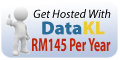
Untuk pengguna Digi prepaid, sila gantikan APN dari 3gdgnet ke diginet
Digi Prepaid Unlimited internet RM 5 daily.
Tapi saya tgk.. ia agak slow berbanding pekej postpaid.
terima kasih abg lang sbb kongsikan di sini. =)
Mayormeor: good info bro. Aku pun tringin nk try gak la ubuntu ni. dulu pakai fedora ja.
.-= Mayormeor´s last blog ..Perbezaan harga Kereta Indonesia & Malaysia =-.
sy gne digi prepaid unlimited gak..lju je..puas ati ar..rm10 3 ari..tp sim ni xleh cal n msg ar..just internet..stkat ni xde problem..ni bru nk try kt ubuntu lak
The fast technological advancements in the final few decades have opened up the possibility to transform the wrist watch into a device that’s capable of performing a lot more than keeping time. Smart watches have already been within the development considering the fact that 1972, when the Hamilton Watch Company came up together with the “Pulsar” device. All the same, a major increase towards the sensible watch improvement was received using the launch of smartphone operating systems like Google’s Android, Apple’s iOS and Microsoft’s Windows mobile platform.